這篇文章主要介紹了關於Django Admin 管理工具,有著一定的參考價值,現在分享給大家,有需要的朋友可以參考一下
Django自動管理工具是django.contrib 的一部分。你可以在專案的setting.py 中的INSTALLED_APPS 看到它:
INSTALLED_APPS = ( 'django.contrib.admin', 'django.contrib.auth', 'django.contrib.contenttypes', 'django.contrib.sessions', 'django.contrib.messages', 'django.contrib.staticfiles', )
django.contrib 是一套龐大的功能集,它是Django基本程式碼的組成部分。
啟動開發伺服器,然後在瀏覽器中造訪 http://127.0.0.1:8000/admin/ ,可以進入管理介面。我們可以透過指令 python manage.py createsuperuser 來建立超級用戶,如下所示:
python manage.py createsuperuser Username (leave blank to use 'root'): admin Email address: admin@wqy.com Password: Password (again): Superuser created successfully.
為了讓 admin 介面管理某個資料模型。我們需要先註冊該資料模型到 admin 。例如我們之前在models.py 中創建了模型Student ,修改admin.py :
from django.contrib import adminfrom stu.models import Student# 1. 注册的第一种方式# admin.site.register(Student, StudentAdmin)# 第二种注册方式@admin.register(Student)class StudentAdmin(admin.ModelAdmin):
def set_sex(self):
if self.sex: return '男'
return '女'
# 修改性别字段描述
set_sex.short_description = '性别'
# 展示字段
list_display = ['id', 'name', set_sex] # 过滤
list_filter = ['name'] # 搜索
search_fields = ['name'] # 分页
list_per_page = 4使用指令python manage .py runserver 執行程序,開啟網址http://127.0.0.1:8000/admin/ , 介面如下: 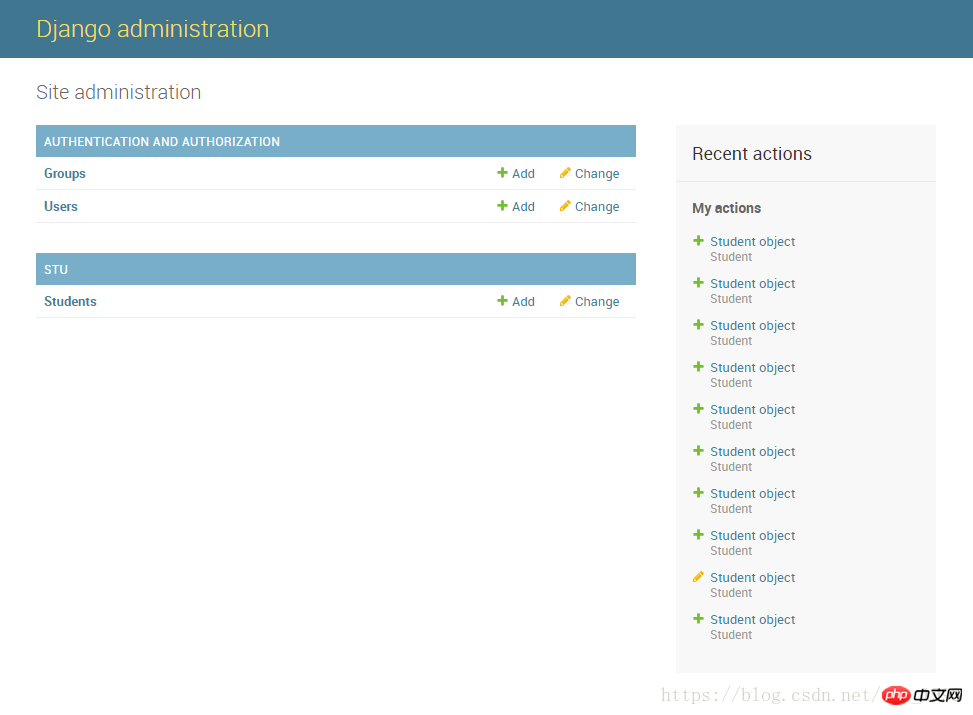
我們在上面的程式碼加了一些過濾語句,點開student 看到效果如下: 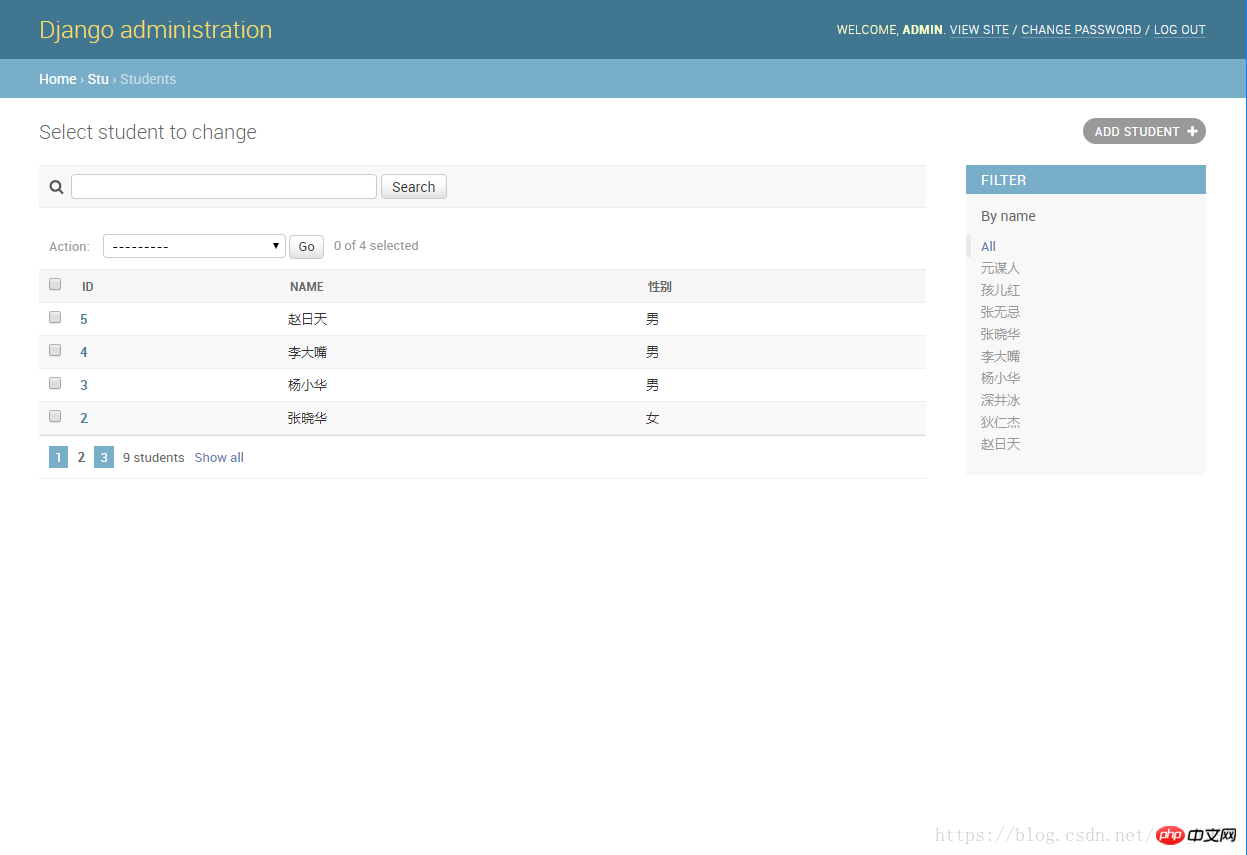
以上是Django Admin 管理工具的詳細內容。更多資訊請關注PHP中文網其他相關文章!




